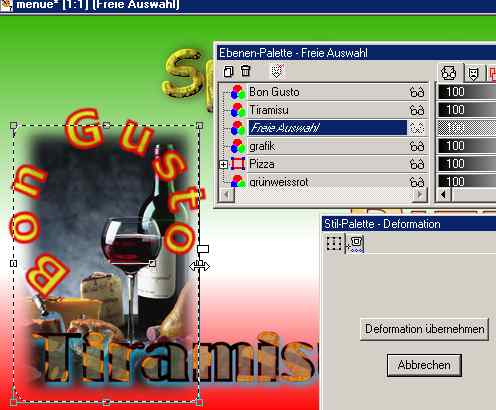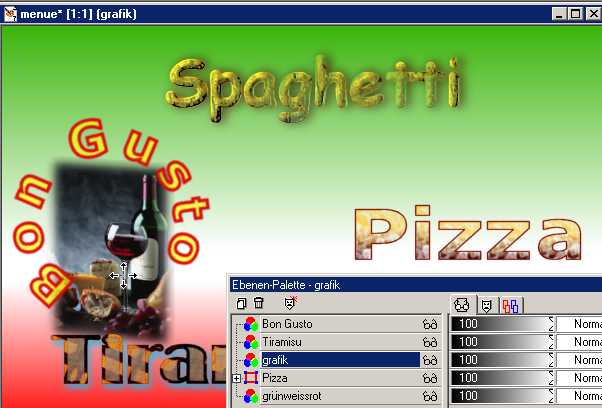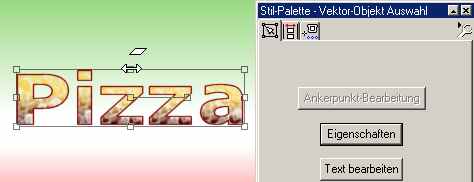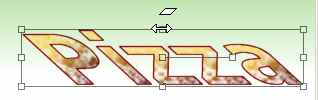|
An den Ziehpunkten stellen wir die Größe so ein, dass das Bild in den Innenkreis von “Bon Gusto” passt. Dabei probieren wir mal aus, das
Bild zu drehen: am äußeren Ziehpunkt des Führungsstrichs in der Mitte.Um die Auswahl zu verzerren, drücken wir die Umschalttaste: an den äußeren Ziehpunkten des Rahmens lässt sich die Auswahl in alle
Richtungen verzerren, auch das Ziehsymbol wird verzerrt dargestellt.
In unserem Bild genügt eine leichte Verzerrung, und die Weinflasche passt sauber zwischen “Bon Gusto” und “Tiramisu”.
Um diesen Zustand zu übernehmen, haben wir 3 Möglichkeiten:
1. In der Stilpalette-Deformation Deformation übernehmen anklicken, oder
2. Doppelklick in den Rahmen, oder 3. ein beliebiges anderes Werkzeug (z.
B. Verschieben) aktivieren.
Jetzt noch die Auswahl aufheben - und das wars schon fast.
Achtung: Das Vergrößern ist im Vergleich zur Vektorauswahl problematisch, da jeder Pixel vergrößert wird, also alles
pixeliger und unsauber wird. Verkleinern sieht dagegen ziemlich gut aus. |